华硕怎么在bios里设置u盘启动项
随着社会的发展。电脑已经成为我们在日常工作、生活中不可或缺的工具。但用久了电脑就会出现问题。下面介绍一下华硕怎么在bios里设置u盘启动项。一起来看看吧。
华硕在bios里设置u盘启动项阅读步骤
1、使用云骑士制作系统U盘启动盘。设置Bios启动项为U盘启动。
2、插入U盘启动盘。重新启动电脑。在启动时按住DEL键。
3、移动键盘上的左右箭头。将光标移动到BOOT选项上。
4、向下移动光标到HARD。DISK。DRIVES。按回车键进入下一个界面。
5、移动光标到1st。Drive。LSATA。按回车键进入下一个界面。
6、移动光标到USB:Kingstom。DT。按回车键。
7、出现页面显示1st。Drive。表示第一启动项改为U盘启动。按F10键保存。重启电脑即可。
华硕在bios里设置u盘启动项操作步骤
01 使用云骑士制作U盘启动盘。设置Bios启动项为U盘启动。不同的机型的设置界面有所不同。可以在下表查看U盘启动快捷键。
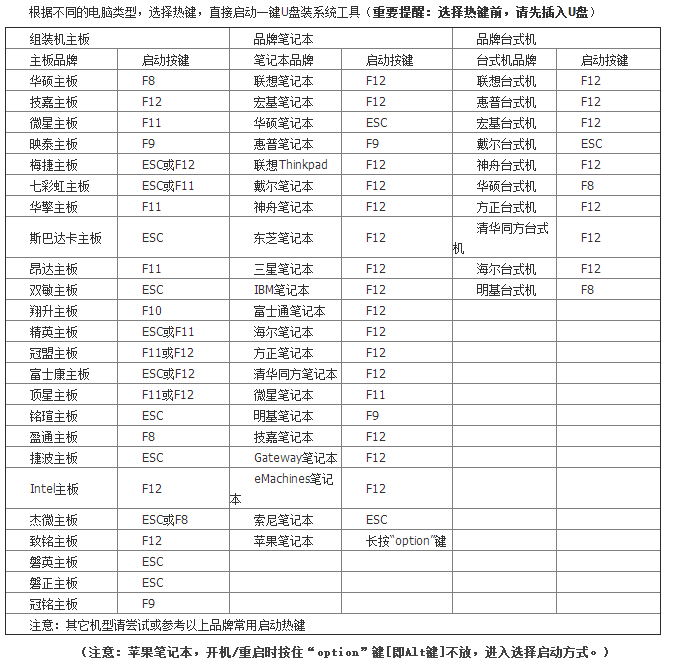
02 插入U盘启动盘。重新启动电脑。在启动时按住DEL键。
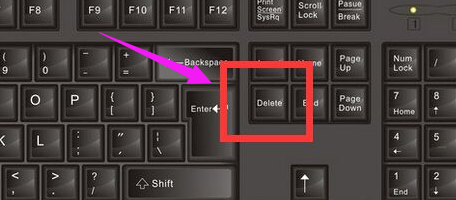
03 移动键盘上的左右箭头。将光标移动到BOOT选项上。
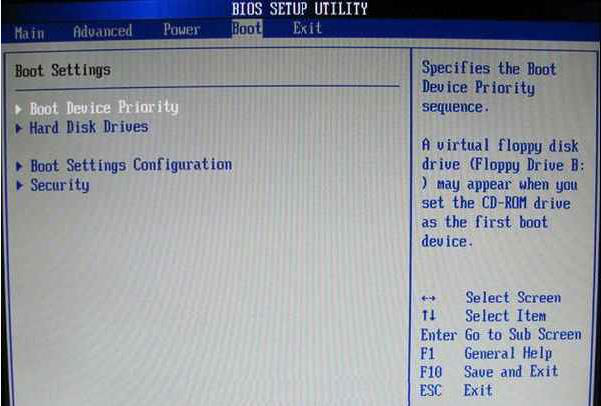
04 向下移动光标到HARD。DISK。DRIVES。按回车键进入下一个界面。
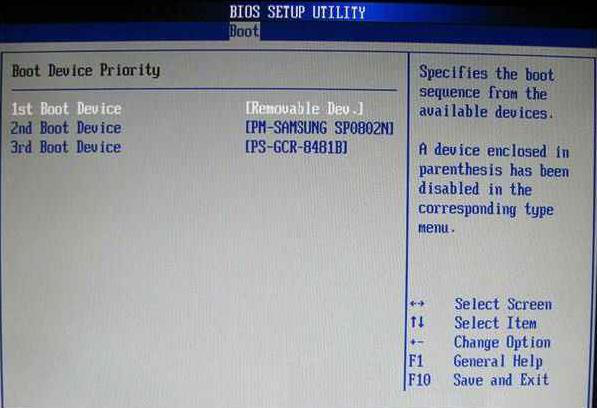
05 移动光标到1st。Drive。LSATA。按回车键进入下一个界面。
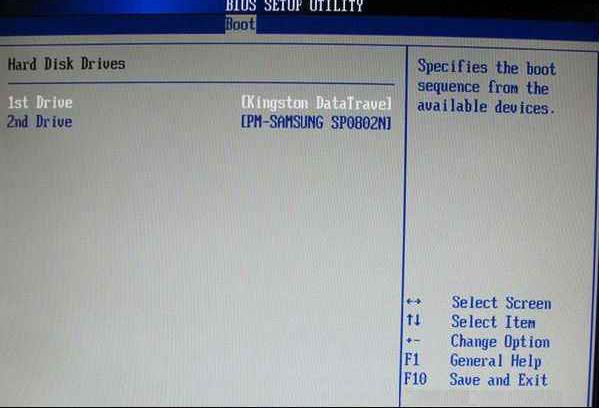
06 移动光标到USB:Kingstom。DT。按回车键。
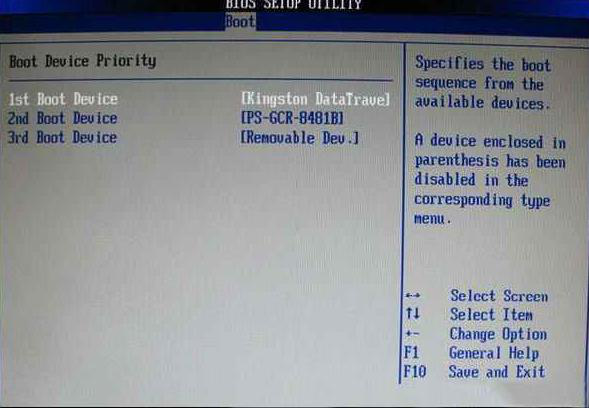
07 出现页面显示1st。Drive。表示第一启动项改为U盘启动。按F10键保存。重启电脑即可。
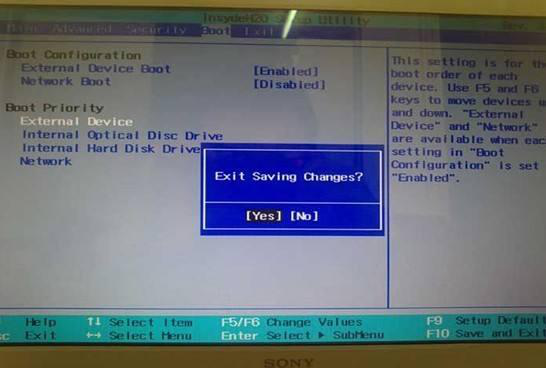
win10怎么看是多少位系统视频教程
我们用的很多软件都分32位版本和64位版本。需要知道对应的操作系统才行。那么WIN10怎么看是32位系统还是64位呢?
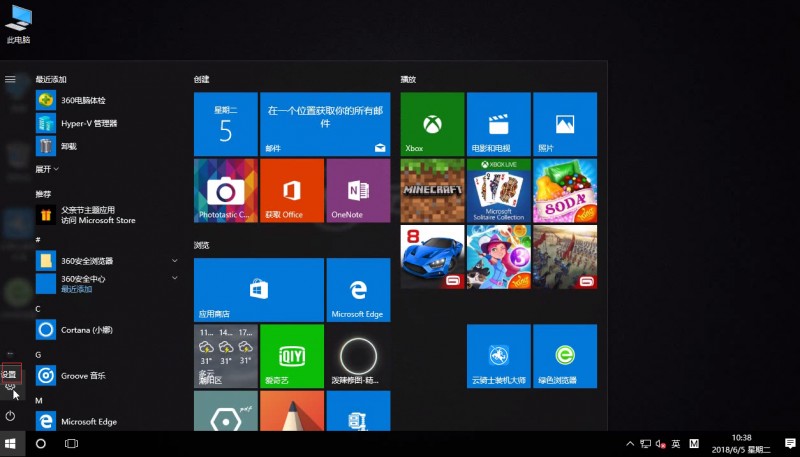
系统相关问题解答
win7搜索功能怎么用?
win7搜索文件内容的方法:
1.双击“计算机”。进入计算机界面。
2.在弹出的新界面中。点击“查看”选项。
3.在下拉选项中选中“选项”。
4.在文件夹选项的文本框中选择搜索选项。
5.之后再选中“始终搜索文件名和内容”。
6.最后就可以输入要搜索的内容。
7.最后结果展示。













